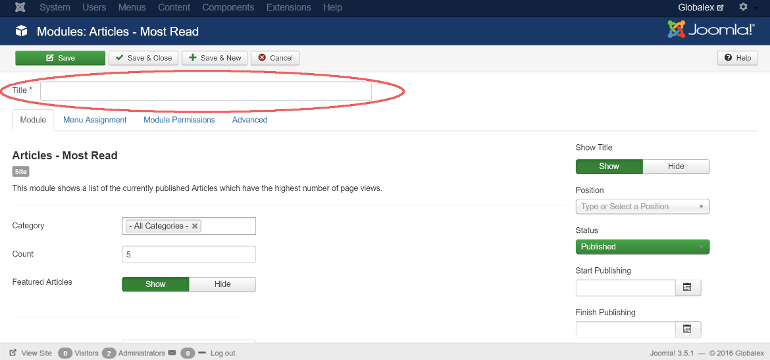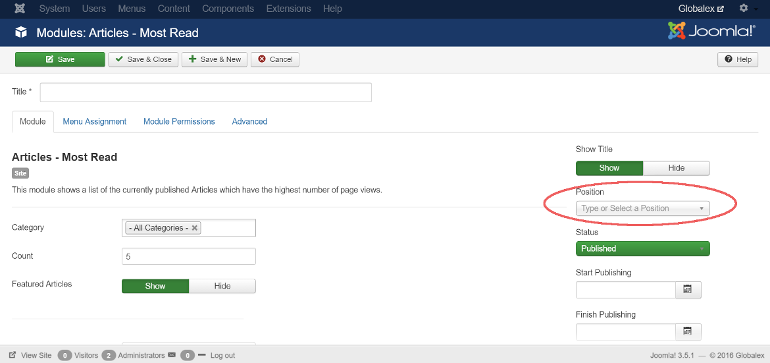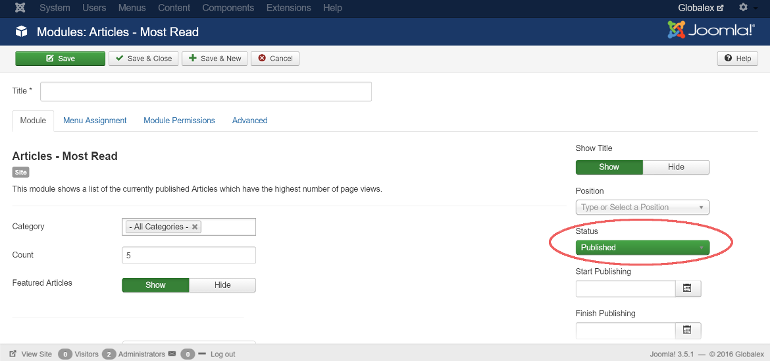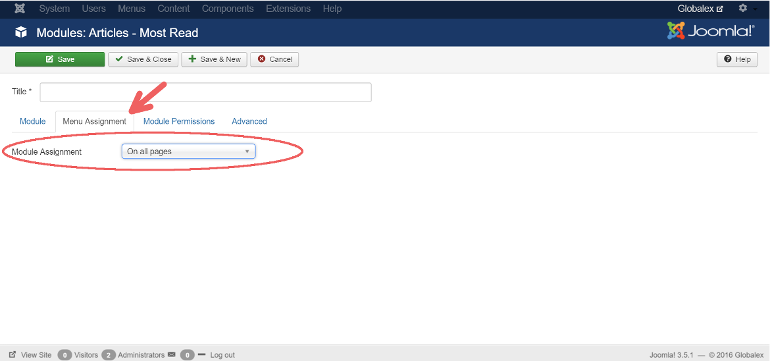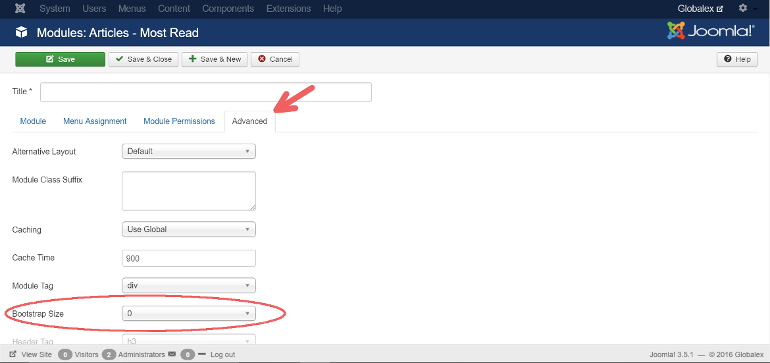جهت مدیریت ماژولهای سایت کافی است به یکی از دو مسیر زیر بروید.
۱-
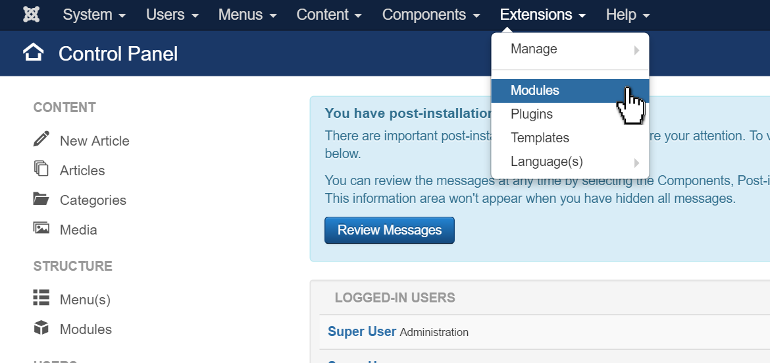
۲-
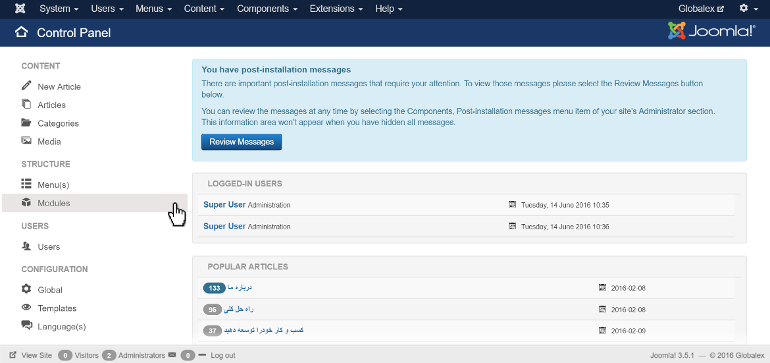 شما با صفحهای همانند صفحه زیر مواجه خواهید شد.
شما با صفحهای همانند صفحه زیر مواجه خواهید شد.
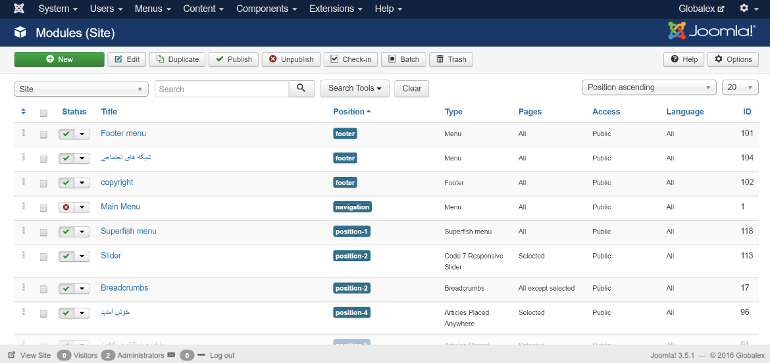
این صفحه، شامل کلیه ماژولهای بکاربرده شده در سایت است و امکان مدیریت آنها برای شما در این قسمت فراهم شدهاست.
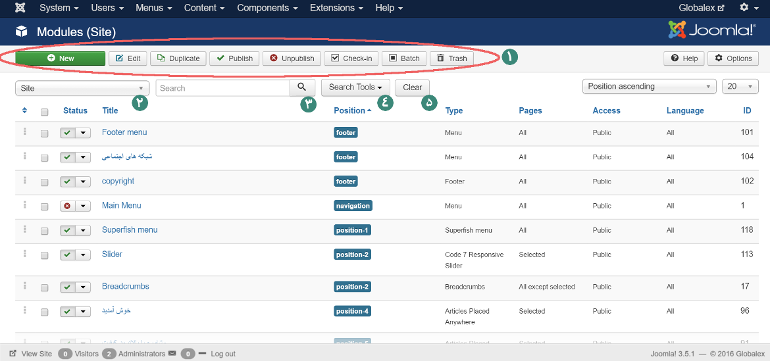
New (جدید): به کمک این گزینه میتوانیم ماژولها رااضافه نماییم.
جهت استفاده از گزینههای دیگر این سطر میبایست در ابتدا آیتم مورد نظر را با تیک زدن مربع کوچک کنار نام هر آیتم انتخاب نمایید و سپس بر روی گزینه مورد نیاز از سطر کلیک کنید.
Edit (ویرایش): این گزینه امکان ویرایش کلیه تنظیمات ماژول را برای شما فراهم خواهد کرد.
Publish (انتشار): ماژول مورد نظر را در حالت انتشار قرار خواهد داد.
Unpublish (منتشر نشده): ماژول را در حالت منتشر نشده قرار میدهد.
Batch (دسته): برای استفاده از این گزینه میتوان چند ماژول را انتخاب کرد و بصورت گروهی تغییراتی از قبیل تغییر زبان، کپی، انتقال ، تغییر دسترسی را بر همه آنها اعمال کرد.
Trash (زبالهدان): میتوانیم ماژولهای انتخاب شده را پاک نماییم. لازم به ذکر است با استفاده از این گزینه ماژولها از لیست حذف خواهند شد اما همچنان در محیط جوملا باقی خواهند ماند. چنانچه بعدها قصد ایجاد ماژول را مجدد پیدا کنید خطایی مبنی بر وجود تشابه نام برای شما صادر خواهد شد. جهت از بین رفتن ماژول از محیط جوملا لازم است آن را از زبالهدان نیز پاک کنید.
در این قسمت مشخص می کنید که ماژولهای بخش سایت (Site) برای شما نشان دادهشوند یا ماژولهای بخش مدیریت (Administrator).
شما میتوانید در این نوار جستجو نام ماژول دلخواه خود را تایپ کرده و آنرا جستجو کنید.
این گزینه فیلترهایی را در اختیار شما قرار میدهد که شما میتوانید براساس تنظیم آنها ماژولها را نمایش دهید. فیلترهایی براساس حالت، موقعیت، نوع، دسترسی، زبان .
باکمک Clear (پاکسازی)، شما میتوانید هرآنچه در نوار جستجو تایپ کردهاید را پاک نمایید.
لازم به ذکر است برای ویرایش هر ماژول کافی است بر روی نام آن کلیک کرده و یا با تیک زدن مربع کوچک کناری نام ماژول و سپس زدن دکمه Edit(ویرایش)، وارد مشخصات ماژول شوید و تنظیمات آن را ویرایش کنید.
افزودن ماژول
جهت افزودن ماژول جدید به وبسایت خود کافی است دکمه سبزرنگNew (جدید) را انتخاب کنید.
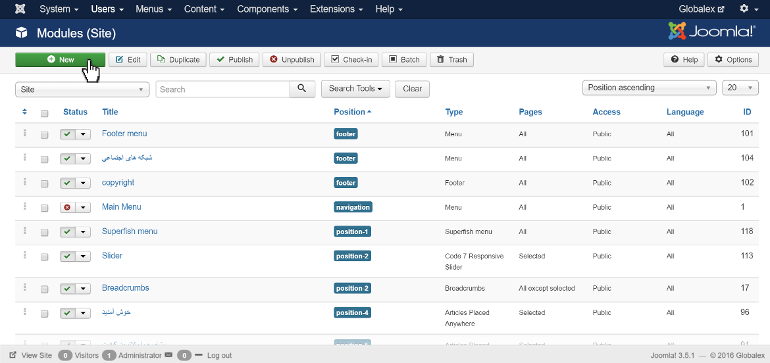
با لیستی از ماژولهای نصب شده در جوملا مواجه خواهید شد.
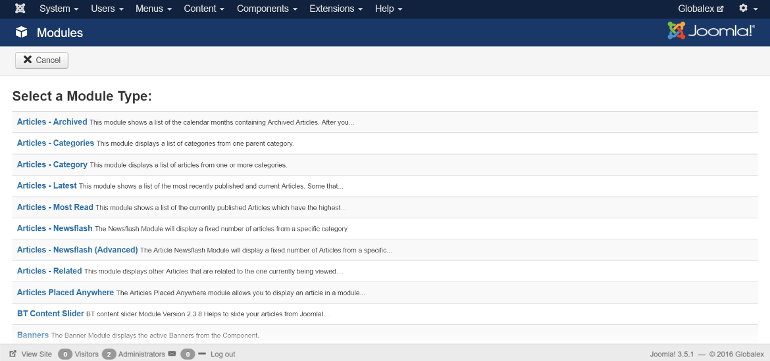
ماژول دلخواه را با کلیک بر روی نام آن انتخاب کنید. به صفحه تنظیمات مربوط به ماژول هدایت خواهید شد. هر ماژول متناسب با کارآیی خود شامل تبها و تنظیمات منحصر بفرد خود است.
نکات کلی در ماژولها:
انتخاب نامی مناسب و مرتبط برای آن
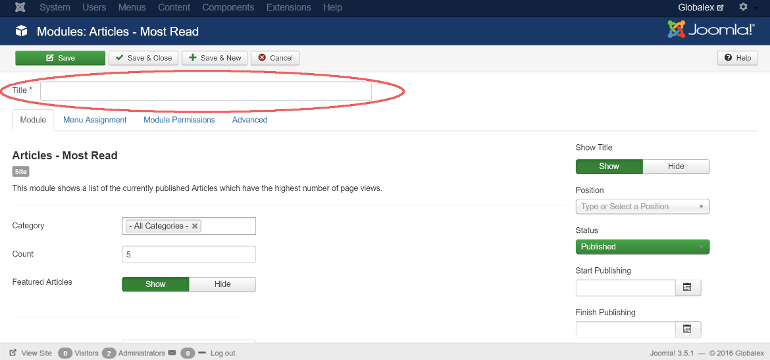 انتخاب موقعیتی مناسب برای آن
انتخاب موقعیتی مناسب برای آن
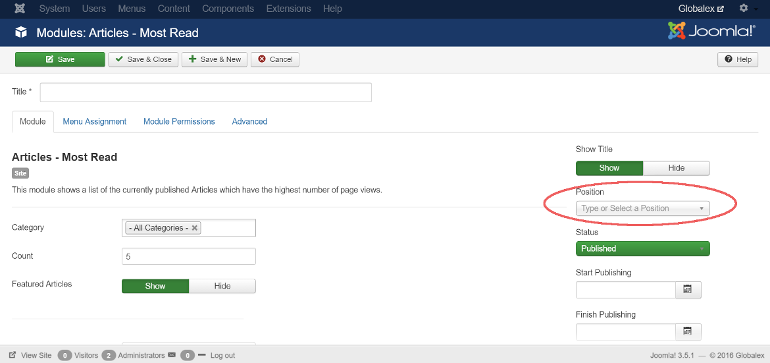 قراردادن آن در وضعیت انتشار
قراردادن آن در وضعیت انتشار
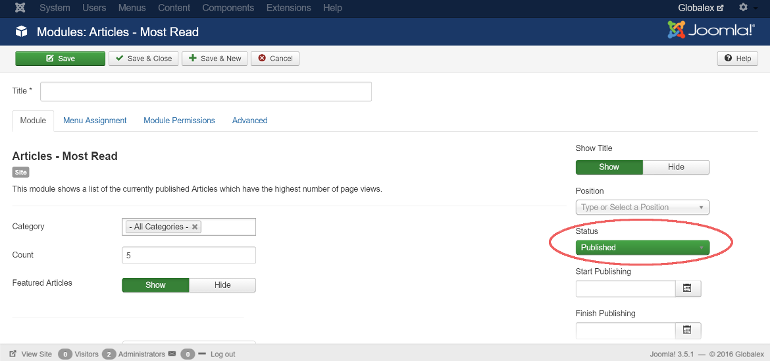 تخصیص ماژول به صفحه مورد نظر
تخصیص ماژول به صفحه مورد نظر
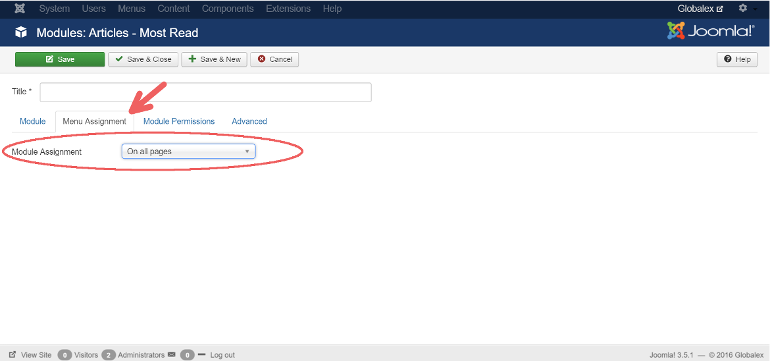 مشخص کردن سایز Bootstrap (بوتسترپ)
مشخص کردن سایز Bootstrap (بوتسترپ)
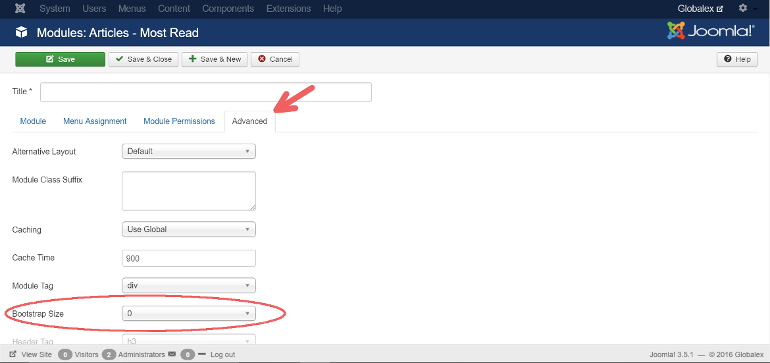
منبع: طراحی سایت فروشگاهی ستروکیت
۱-
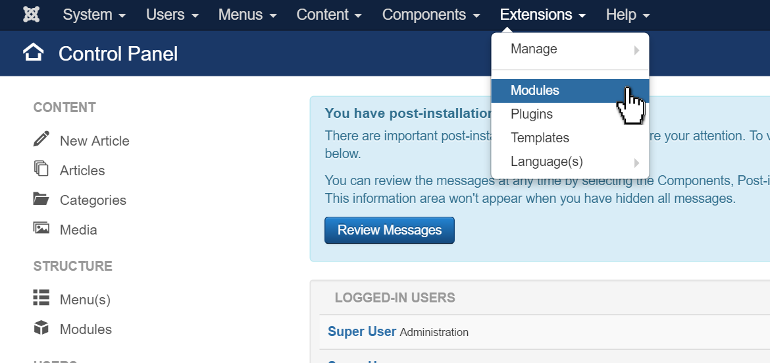
۲-
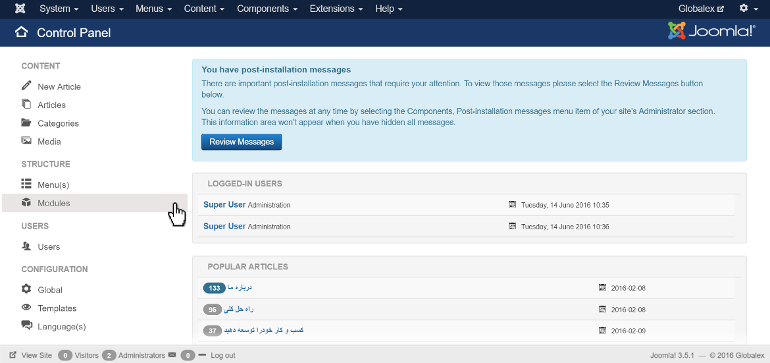
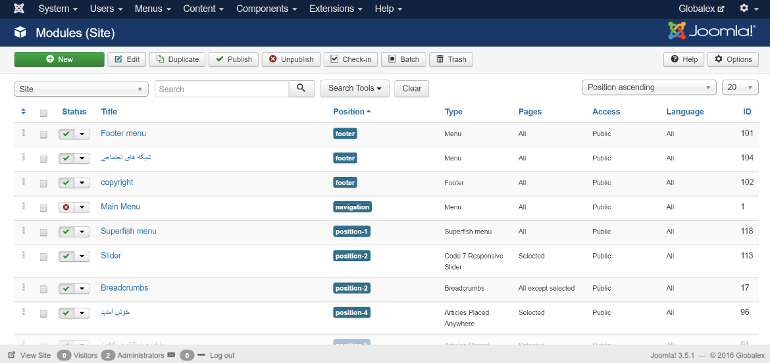
این صفحه، شامل کلیه ماژولهای بکاربرده شده در سایت است و امکان مدیریت آنها برای شما در این قسمت فراهم شدهاست.
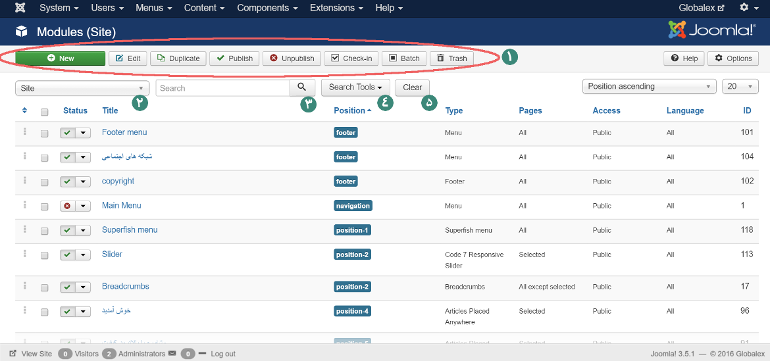
New (جدید): به کمک این گزینه میتوانیم ماژولها رااضافه نماییم.
جهت استفاده از گزینههای دیگر این سطر میبایست در ابتدا آیتم مورد نظر را با تیک زدن مربع کوچک کنار نام هر آیتم انتخاب نمایید و سپس بر روی گزینه مورد نیاز از سطر کلیک کنید.
Edit (ویرایش): این گزینه امکان ویرایش کلیه تنظیمات ماژول را برای شما فراهم خواهد کرد.
Publish (انتشار): ماژول مورد نظر را در حالت انتشار قرار خواهد داد.
Unpublish (منتشر نشده): ماژول را در حالت منتشر نشده قرار میدهد.
Batch (دسته): برای استفاده از این گزینه میتوان چند ماژول را انتخاب کرد و بصورت گروهی تغییراتی از قبیل تغییر زبان، کپی، انتقال ، تغییر دسترسی را بر همه آنها اعمال کرد.
Trash (زبالهدان): میتوانیم ماژولهای انتخاب شده را پاک نماییم. لازم به ذکر است با استفاده از این گزینه ماژولها از لیست حذف خواهند شد اما همچنان در محیط جوملا باقی خواهند ماند. چنانچه بعدها قصد ایجاد ماژول را مجدد پیدا کنید خطایی مبنی بر وجود تشابه نام برای شما صادر خواهد شد. جهت از بین رفتن ماژول از محیط جوملا لازم است آن را از زبالهدان نیز پاک کنید.
در این قسمت مشخص می کنید که ماژولهای بخش سایت (Site) برای شما نشان دادهشوند یا ماژولهای بخش مدیریت (Administrator).
شما میتوانید در این نوار جستجو نام ماژول دلخواه خود را تایپ کرده و آنرا جستجو کنید.
این گزینه فیلترهایی را در اختیار شما قرار میدهد که شما میتوانید براساس تنظیم آنها ماژولها را نمایش دهید. فیلترهایی براساس حالت، موقعیت، نوع، دسترسی، زبان .
باکمک Clear (پاکسازی)، شما میتوانید هرآنچه در نوار جستجو تایپ کردهاید را پاک نمایید.
لازم به ذکر است برای ویرایش هر ماژول کافی است بر روی نام آن کلیک کرده و یا با تیک زدن مربع کوچک کناری نام ماژول و سپس زدن دکمه Edit(ویرایش)، وارد مشخصات ماژول شوید و تنظیمات آن را ویرایش کنید.
افزودن ماژول
جهت افزودن ماژول جدید به وبسایت خود کافی است دکمه سبزرنگNew (جدید) را انتخاب کنید.
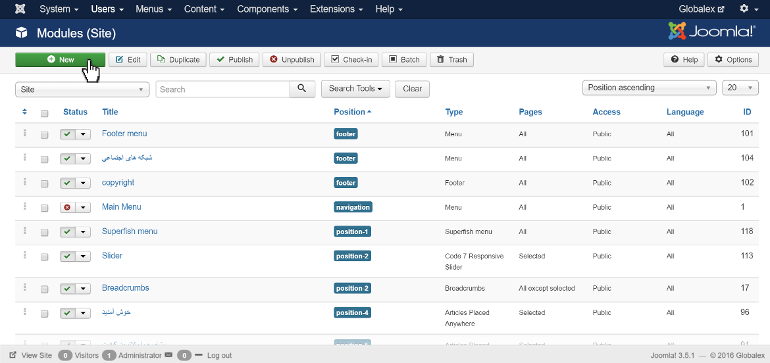
با لیستی از ماژولهای نصب شده در جوملا مواجه خواهید شد.
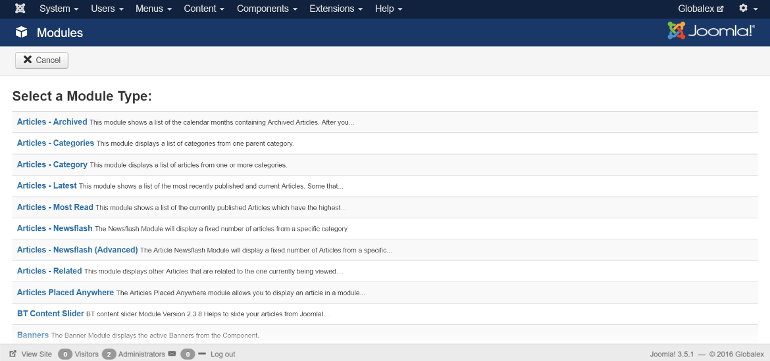
ماژول دلخواه را با کلیک بر روی نام آن انتخاب کنید. به صفحه تنظیمات مربوط به ماژول هدایت خواهید شد. هر ماژول متناسب با کارآیی خود شامل تبها و تنظیمات منحصر بفرد خود است.
نکات کلی در ماژولها:
انتخاب نامی مناسب و مرتبط برای آن